بدیهی است که امروزه دانلود فایلهای گوناگون با استفاده از گوشی های اندرویدی به امری رایج مبدل گشته است، لذا دستگاههای مختلف وابسته به بستر اینترنتی مورد استفاده کاربر، نسخه اندروید، برند دستگاه، مرورگر یا دانلود منیجر مورد استفاده و… ممکن است کاربران را با مشکلاتی مواجه سازند. امروز در کلاسیک وب، شما را با دلایل بروز مشکلات دانلود در گوشی ها و تبلت های اندرویدی آشنا میکنیم و راهکارهایی برای رفع مشکلات دانلود نشدن فایل در گوشی اندورید خدمت کاربران ارجمند ارائه خواهیم کرد.
آموزش رفع مشکل دانلود نشدن فایل در گوشی اندروید
How To Fix File Download Problems In Android Devices
ریشه یابی مشکلات دانلود فایل در سیستم عامل اندروید مبحثی بسیار وسیع و اصطلاحا کلیشهای است؛ لذا نباید انتظار داشت که با مطالعه یک مطلب، بتوان صفر تا صد مشکلات دانلود را حل کرد. در اصل ممارست، پشتکار و خلاقیت خود کاربر مهمترین عامل برای موفقیت در عیبیابی و چارهاندیشی است. به همین جهت در این مطلب سعی میکنیم: محتملترین و رایجترین حالت های بروز مشکل دانلود نکردن گوشی اندروید را توضیح داده و راهکار هایی برای حل آن ارائه کنیم. به یاد داشته باشید که به مطالعه یک مطلب در سطح وب اکتفا نکرده، به سرعت سراغ راه حل نهایی (ریستفکتوری و مانند این موارد) نرفته و به سادگی تسلیم معضل پیش آمده نشوید!
راه حل های ابتدایی و جامع برای حل مشکل دانلود اندروید
۱) دستگاه خود را ریستارت کنید: خاموش رو روشن کردن گجت اندروید سبب میشود که اکثر سرویس ها و پروسه های اصلی یکبار از سرگیری شوند تا مشکلات احتمالی در هر سرویس برطرف گردند
۲) گوشی یا تبلت خود را سافت-ریست کنید: نترسید! سافت ریست (Soft-Reset) با هارد ریست (Hard-Reset) یا همان ریست فکتوری مشهور، زمین تا آسمان فرق دارد! ریست نرم برای دستگاههایی با باتری غیر قابل تعویض کاربرد دارد که یک مرتبه از ریستارت عادی بالاتر است. اگر دستگاه شما قابلیت خارج کردن باتری از پشت دیوایس را دارد، میتوانید یکبار این کار را انجام دهید. اما زمانی که باتری گوشی قابلیت خارج کردن نداشته باشد Soft Reset به کارمان میآید. با انجام این کار هیچ اطلاعاتی از دستگاه پاک نمیشود و تفاوت زیادی با خاموش و روشن کردن دستگاه ندارد.
نحوه اجرای سافت ریست معمولا با فشار دادن دو یا سه کلید از دستگاه، انجام می شود که میتوانید با جستجوی مدل دستگاه + عبارت soft reset در گوگل، به سرعت نحوه انجام آن را مختص گوشی خود یاد بگیرید. برای مثال سرچ کنید:
galaxy note 5 soft reset
گوشی نوت ۵ با باتری غیر قابل تعویض طراحی شده است و با فشار دادن همزمان کلید های: Power و کاهش صدا، به مدت چند ثانیه می توان آن را سافت ریست کرد.
این روش برای رفع مشکلات مربوط به سنسورها (حسگرها) نیز مورد استفاده قرار می گیرد.
۳) از گزینه Download link استفاده کنید: بعضا مشکل به سادگی چند لمس بیشتر حل میشود! اگر از مرورگر Chrome برای وبگردی و دانلود فایل های مختلف استفاده می کنید ممکن است در هنگام دانلود فایل های صوتی و ویدیویی با تصویر زیر مواجه شده باشید. برای رفع این مشکل تنها کافیاست لینک دانلود را لمس کرده و نگه دارید تا منو کوچکی ظاهر شود و گزینه Donload link را انتخاب کنید. این گزینه قطعا با نامهای دیگر همچون Save link و مشابهینش، در مرورگر های مختلف وجود دارد.
۴) کش دانلود منیجر را پاک کنید: اگر از نرم افزار های دانلود منیجر همچون ADM، IDM و امثال آن ها استفاده میکنید، به بخش مدیریت برنامه ها مراجعه کرده و برنامه مورد نظر را Clear Cache کنید. اگر مایل به استفاده از اپلیکیشنهای دانلود منیجر هستید میتوانید به مطلب معرفی ۵ برنامه برتر دانلود منیجر برای اندروید سری بزنید.
در صورتیکه پاکسازی کش کارساز نبود، می توانید از گزینه Uninstall updates برای برگرداندن دانلود منیجر به نسخه کارخانه، استفاده کنید.
۵) سیستم عامل دستگاه را به جدیدترین نسخه آپدیت کنید: این مورد برای بسیاری از مشکلات کارساز واقع می شود. در صورتیکه سازنده بهروزرسانی جدیدی برای گوشی یا تبلت شما ارائه داده باشد می توانید همانند تصویر پایین اقدام به آپدیت دستگاه نمایید.
۶) از کافی بودن فضای آزاد مورد نیاز در حافظه دستگاه اطمینان حاصل کنید.
روشهای موضعی برای رفع مشکل در دانلود فایلهای خاص اندروید
در مواردی دیده شده است که دانلود یک فایل ویدیویی به طور کامل انجام نمیشود یا به جای کلیپ کامل، یک فایل خراب چند کیلوبایتی دانلود میشود. بعضا پیش میآید که حتی دانلود فایلهای مجاز از طریق گوگل پلی نیز با مشکلاتی همراه باشد.
دانلود نشدن بازی ها و برنامه های گوگل پلی استور
۱) همگامسازی دوباره اکانت گوگل: در مواجهه با مشکل دانلود نکردن اندروید اولین کاری که باید بکنید سینک دوباره Google Account است. طبق تصویر زیر به پیش رفته و تمام موارد موجود را یک بار خاموش (غیرفعال) و سپس روشن کنید.
۲) پاک کردن دیتای برنامه Google Play Store: اگر با دانلود مفاد مجاز پلیاستور مشکل دارید می توانید از تنظیمات دستگاه به بخش مدیریت برنامه ها مراجعه کرده، دیتا و کش اپ گوگلپلی را پاک کنید.
توجه: با انجام این کار؛ تنظیمات برنامه فروشگاه(Google Play Store)، به حالت پیشرض بر می گردد.
اگر مایل هستید دسترسی بدون محدودیت و کامل به اپلیکیشنها و بازیهای فروشگاه گوگلپلی داشته باشید میتوانید آموزش های پست: حل مشکل This item is not available in your country را مطالعه فرمایید.
۳) زمان و تاریخ دستگاه را به درستی تنظیم کنید: هنگامی که از Play Store دانلود می کنید؛ گوگل، تاریخ و ساعت دیوایس شما را چک میکند لذا صحیح نبودن این تنظیمات می تواند مشکل ساز باشد.
۴) از فعال بودن Download Manager پیشفرض اطمینان حاصل کنید: از طریق تنظیمات دستگاه به بخش مدیریت برنامه ها رفته و Download Manager را پیدا کنید. پس از لمس برنامه مذکور باید با تصویری شبیه به تصویر پایین مواجه شوید. اگر به جای گزینه Disable، گزینه Enable برای شما نمایش داده شود؛ دانلود منیجر پیشفرض دستگاه غیر فعال است و باید برای رفع مشکلتان روی گزینه Enable تاچ کنید.
راهکار های پیشرفته و تکمیلی برای رفع مشکل دانلود نشدن فایل ها در گوشی اندروید
روش های بسیار زیادی برای بهبود وضعیت اتصال اینترنت برای سیستم عامل های مختلف، مودم ها و بستر های اینترنتی وجود دارد که می توانند منجر به حل مشکلات دانلود نیز بشوند. در آخرین بخش از مطلب امروز انزل .ل به صورت تیتر وار به ذکر برخی از این روش ها میپردازیم و کنکاش بیشتر را در خصوص اصطلاحات و مفاهیم به کار رفته، به کاربر می سپاریم. توجه داشته باشید که تشریح و راهنمایی قدم به قدم موارد زیر خارج از محدوده این مطلب بوده و صرفا با هدف معرفی خلاصهوار ارائه می شوند.
- دانلود از سرور های مختلف با پورت های مشخصی انجام می پذیرد که در برخی موارد توسط مودم های ADSl بلاک شده و شروع فرایند دانلود را مختل می سازد. برای مثال: دانلود از پلیاستور، باز بودن پورت ۵۲۲۸ روی هر دو پروتکل UDP و TCP را میطلبد. اگر کاربرِ مودم های ADSL هستید حتما از طریق تنظیمات پیشرفته مودم، قابلیت UPNP را فعال کنید. این قابلیت به طور خودکار پورتهای لازم را در مواقع ضروری در دسترس قرار می دهد.
- اگر فعال کردن قابلیت مذکور چارهساز نبود می توانید با یافتن پورت مورد نیاز، آن را در لیست Port Forwarding مودم قرار دهید. تصویری از لیست پورت های فوروارد شده روی مودم را مشاهده میکنید:
- از برنامه های تغییر آی پی استفاده کنید. بسیاری از سرور های دانلود خارجی، کاربران ایرانی را تحریم می کنند و رنج آیپی های ایرانی را در لیست سیاه قرار میدهند.
تجربه و پیشنهاد شما؟
اگر راهکار دیگری برایرفع مشکل عدم دانلود در اندروید بلد هستید، خوشحال می شویم آنها را با ما و بازدیدکنندگان در میان بگذارید. منتظر نظرات شما هستیم.


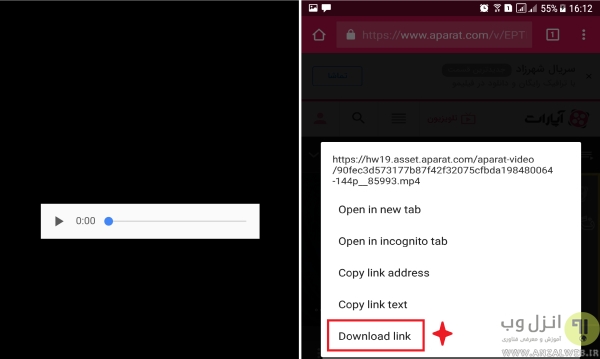
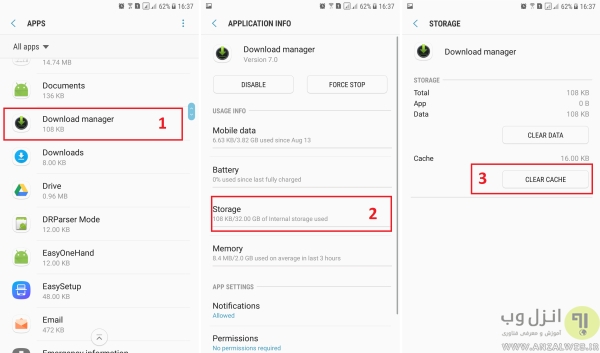
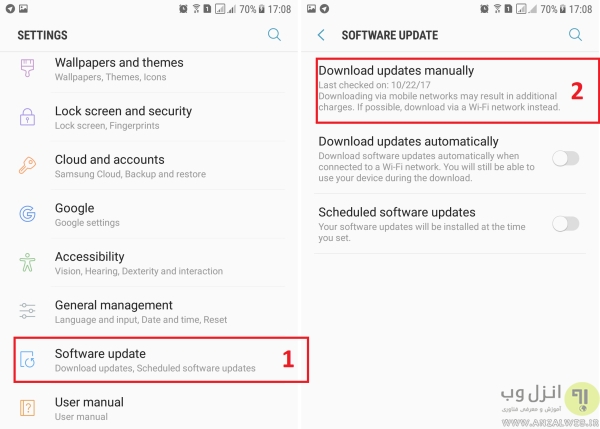
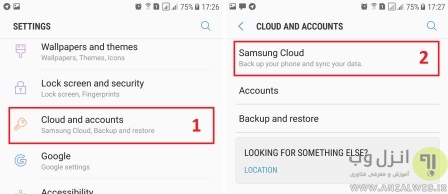

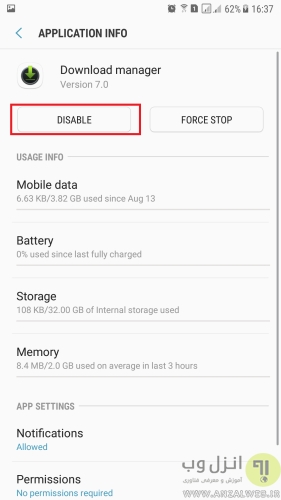

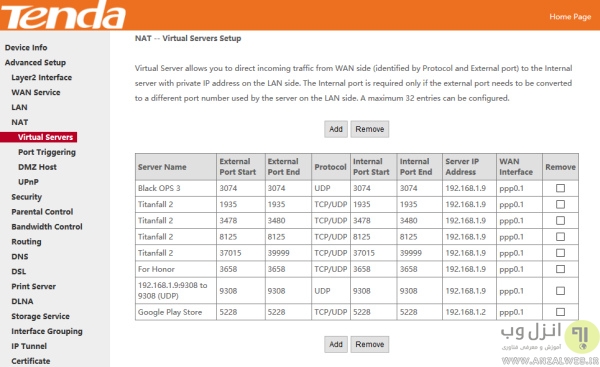
آخرین دیدگاه ها
تا کنون دیدگاهی ثبت نشده است.